Windows 11 でアクティブ時間を変更する方法

本当のことを言えば、Windows の更新のために PC がランダムに再起動すると、特に日中の仕事/勉強時間中に、非常に不快になることがあります。以前、特に Windows 8 と 7 でそのような経験がありました。それを修正するために、Microsoft には、Windows 11 でアクティブな時間を変更できるオプションがあります。
このオプションが行うことは、アップデートをダウンロードして、アクティブな時間が経過するまでデバイスに保存するか、手動で再起動することです. これは、最新のオペレーティング システムが必要なペースの速い環境で作業している場合に特に便利です。
一方で、できるだけ早く最新の状態にするオプションもあります。Windows 11 2H22でセキュリティ以外のオプションの更新プログラムをできるだけ早く取得するオプションについては以前に説明しましたが、このオプションでは、アクティブな時間帯でも更新を完了するために自動的に再起動します。
Windows 11 デバイスのアクティブ時間を変更するにはどうすればよいですか? 一緒に読んで方法を見つけてください。
Windows 11 でアクティブ時間を変更する方法
1.開始を押します。
2.設定➜ Windows Update ➜詳細オプションをクリックします。
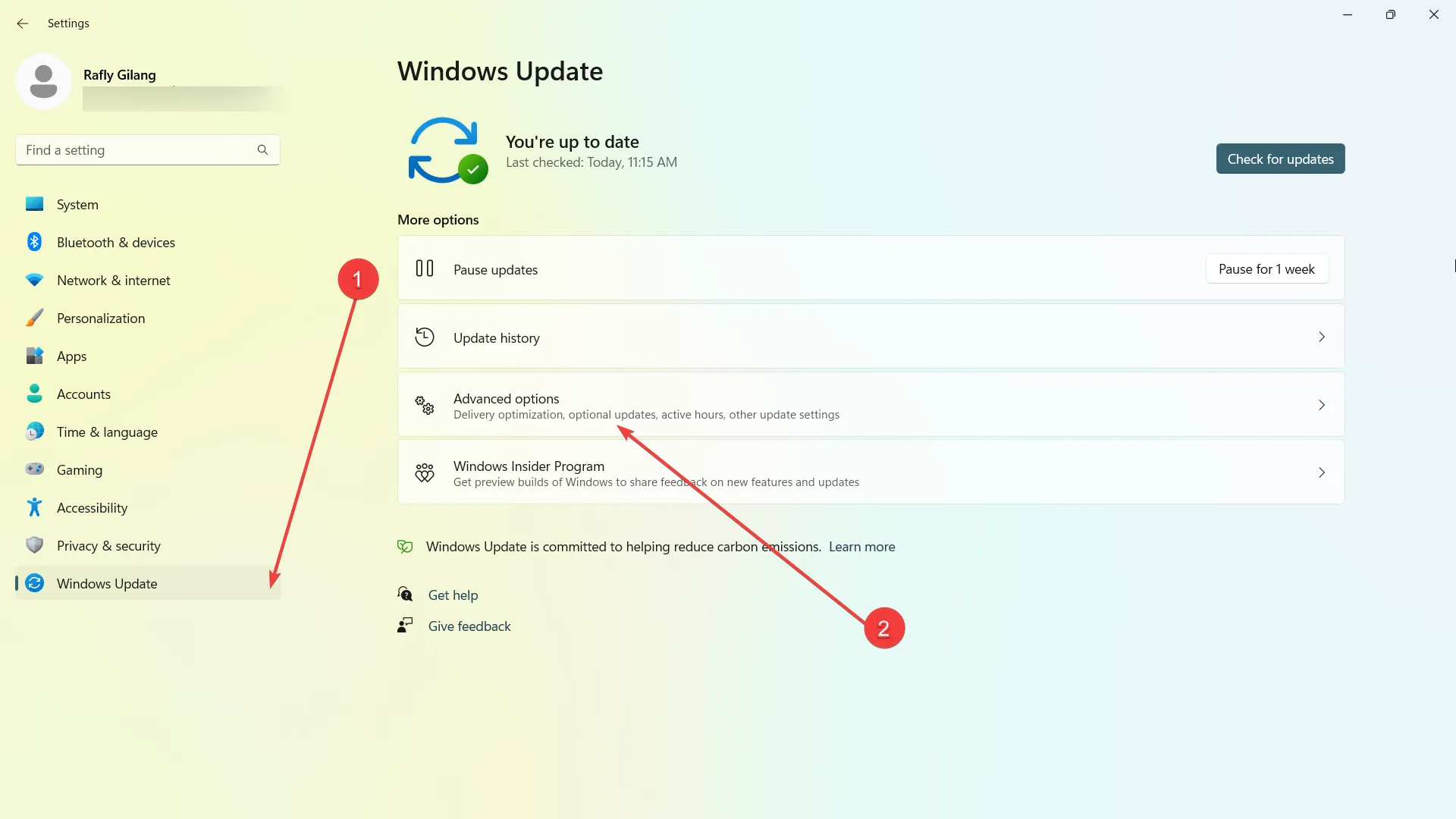
4. [アクティブな時間]で、ドロップダウンを[自動]に設定できます。デバイスは、あなたの行動に応じて、最適なアクティブ時間を自動的に設定します。
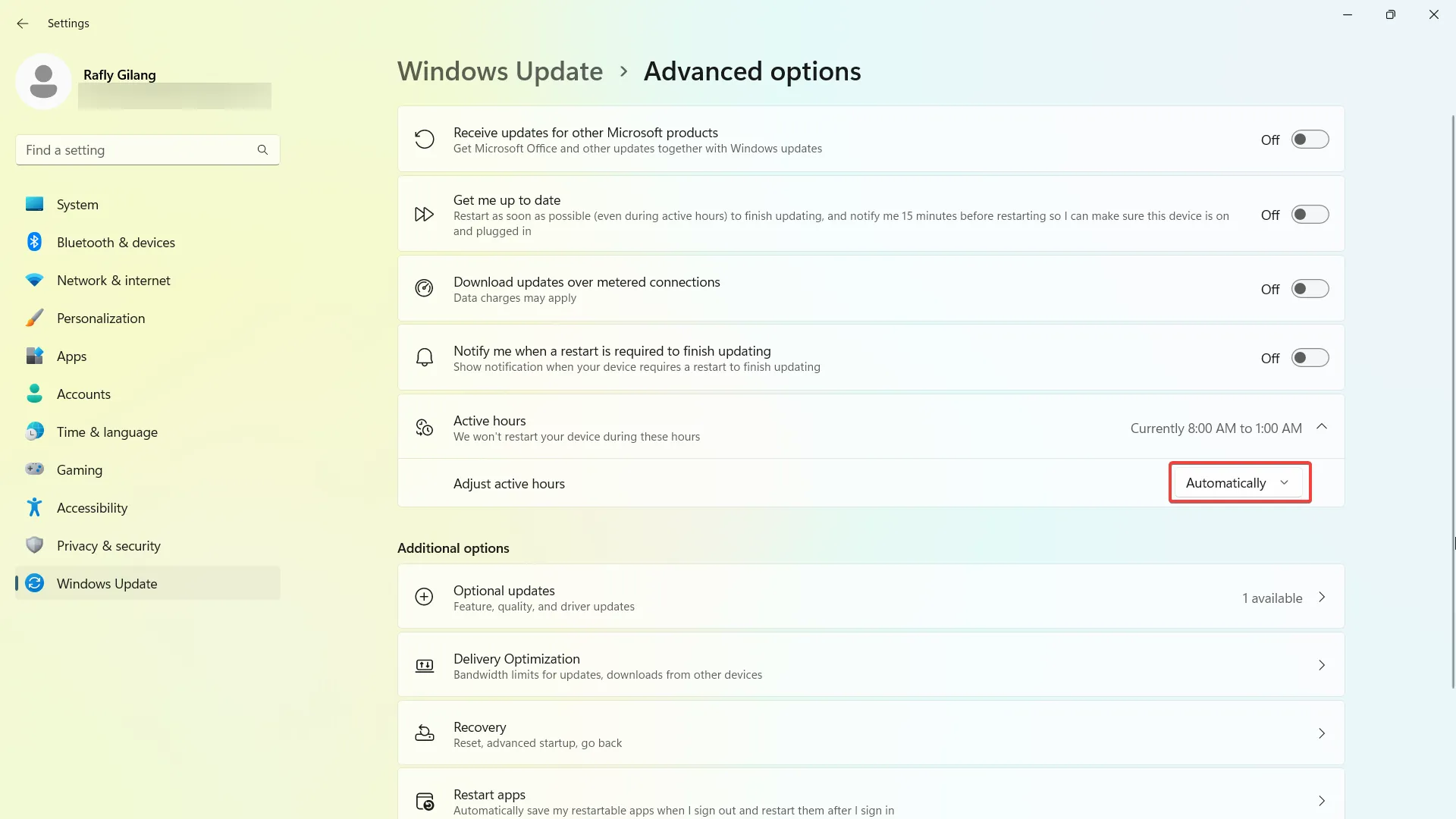
5.そうでない場合は、手動に設定して、時間を自分で入力することもできます。
このオプションについてどう思いますか? 役に立ちましたか?コメントでお知らせください!



コメントを残す